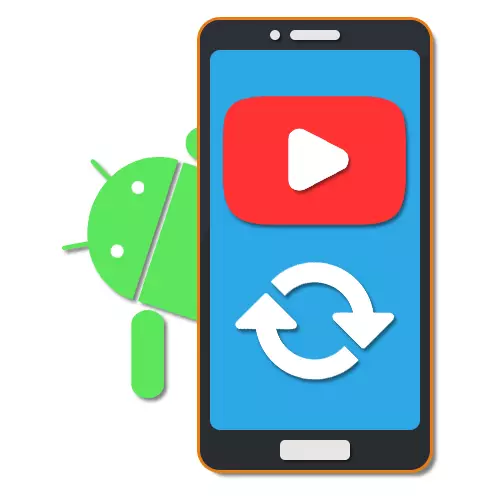
Fyrir Android vettvang var fjöldi umsókna gefin út frá mismunandi auðlindum, þar á meðal YouTube, sem samanstendur af öllum aðgerðum vefsvæðisins og innihalda einstaka eiginleika. Eins og allir aðrir uppsettar hugbúnaður, YouTube uppfærð reglulega með þeim eða öðrum tilgangi. Í greininni, talar við bara um málsmeðferðina til að setja upp nýjar útgáfur á dæmi um nokkra vegu.
YouTube uppfærsla á Android
Óháð YouTube uppfærslu tækinu eru fjórar helstu aðferðir sem fylgjast með hver öðrum með mjög sjaldgæfum undantekningum.Aðferð 1: Sjálfvirk uppfærsla
Sjálfgefið er að hver umsókn sem er sett upp frá Google Play markaðnum sjálfkrafa fá allar nauðsynlegar uppfærslur strax þegar ný útgáfa er gefin út, koma í veg fyrir vandamál og án þess að þurfa frekari aðgerðir handvirkt. Eina skilyrði fyrir rétta notkun þessa valkosta er stöðug nettenging og að taka upp sjálfvirka uppfærsluaðgerðina í innri stillingum í versluninni.
- Í gegnum valmyndina skaltu opna "Google Play Market" og smella á valmyndarmerkið í efra vinstra horninu á skjánum. Hér þarftu að velja "Stillingar" kafla.
- Á næstu síðu, finndu og notaðu "Auto-Update" hlutinn og veldu viðeigandi skilyrði í sprettiglugganum, allt eftir tegund tengingar sem notaður er, hvort sem er "hvaða net" eða "aðeins í gegnum Wi-Fi". Til að ljúka tengilinn "Ljúka".


Fyrir skjót notkun ferskra YouTube uppfærslur geturðu reynt að endurræsa nettengingu og að minnsta kosti einu sinni til að opna forritið. Í framtíðinni verða allar nauðsynlegar leiðréttingar stöðugt settar á útgáfu nýrra útgáfur, en viðhalda gögnum um verk YouTube.
Aðferð 2: Google Play Market
Í viðbót við sjálfvirka uppfærslu virkni Google Play forrit leyfir markaðurinn að setja upp nýjar útgáfur handvirkt með sérstökum skipting. Þessi aðferð verður frábær valkostur í tilvikum þar sem nettengingin er takmörkuð við umferð, vandamál koma upp með uppfærslum eða einfaldlega þurfa að setja upp nýja útgáfu af YouTube, fara annað í stöðugu ástandi.
- Á sama hátt, eins og áður, opnaðu "Google Play Market" og auka aðalvalmyndina í vinstra horni skjásins. Hér þarftu að velja kaflann "Forrit og leiki".
- Smelltu á flipann "Uppfæra" og bíddu eftir að athuga uppsett hluti. Ef YouTube hefur ekki verið uppfærð í nýjustu útgáfuna birtist samsvarandi lína á listanum.
- Smelltu á öldungur við hliðina á því til að kanna listann yfir breytingar sem gerðar eru á nýjustu útgáfunni. Til að setja upp ferskt lagfæringar skaltu nota "uppfærslu" eða "Uppfæra alla" hnappinn ef þú vilt gera það viðeigandi fyrir hverja þessa lista.
- Að öðrum kosti er hægt að fara beint á YouTube síðuna á Play Markete og smelltu á "Uppfæra" hnappinn. Þetta mun ekki hafa áhrif á uppsetningu aðferð, en það getur verið þægilegt við vissar aðstæður.




Utube Update Málsmeðferð í þessari aðferð, sem og fyrri, er mælt með því að nota, þar sem umsóknin er líklega að koma frá opinberum uppruna og undir neinum kringumstæðum mun ekki hafa áhrif á rekstur Android tækisins. Að auki er það Google Play Market sem gerir þér kleift að uppfæra forrit sem byggjast á útgáfu stýrikerfisins, sem dregur úr samhæfni.
Aðferð 3: verslanir frá þriðja aðila
Hingað til, til viðbótar við leikmarkaðinn fyrir Android, er nægilega mikið af öðrum verslunum, sem gerir forritunum á sama hátt og hunsa svæðisbundna og margar aðrar takmarkanir á opinberum heimildum. Sem dæmi, munum við íhuga aðeins eina hugbúnað til að uppfæra YouTube - Apkpure.
Hleðsla og uppsetningu
- Áður en þú byrjar að uppfæra YouTube þarftu að gera breytingar á "Stillingar" símans. Til að gera þetta skaltu opna öryggisdeildina og virkja "óþekkt heimildir".
Lesa meira: Opnun APK skrár á Android
- Nú verður þú að hlaða niður apkpure í APK sniði frá vefsíðunni með sama nafni. Til að gera þetta, í gegnum hvaða vafra, farðu í eftirfarandi tengil skaltu smella á "Hlaða niður APK" hnappinn og staðfesta vistunina.
Hlaða niður apkpurningi frá opinberu síðunni
- Í listanum með nýlegum "hlaða" í vafranum skaltu velja skrána sem er bara bætt við. Eftir það, neðst á síðunni, smelltu á "Setja" og aðferðin er lokið.
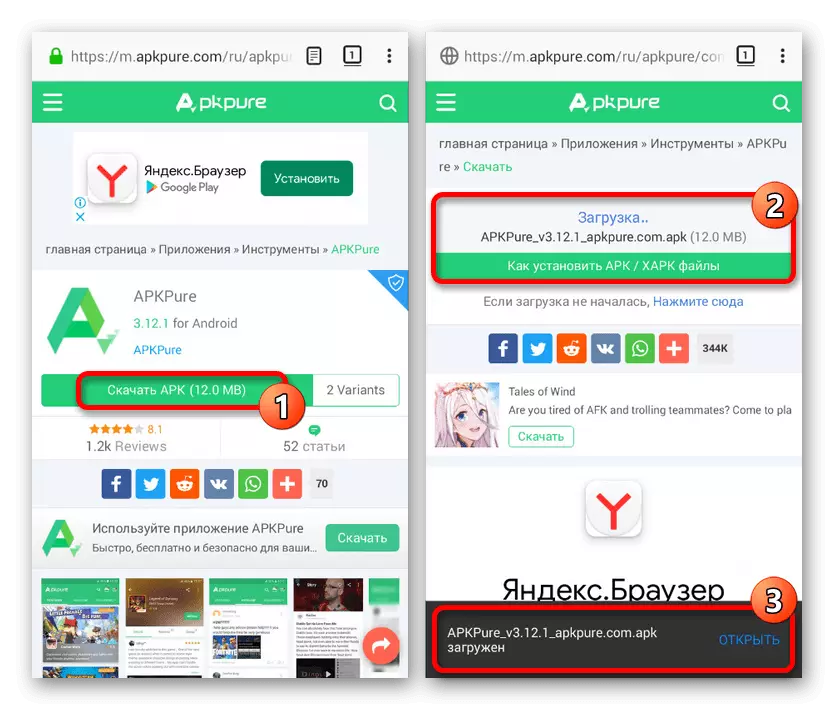
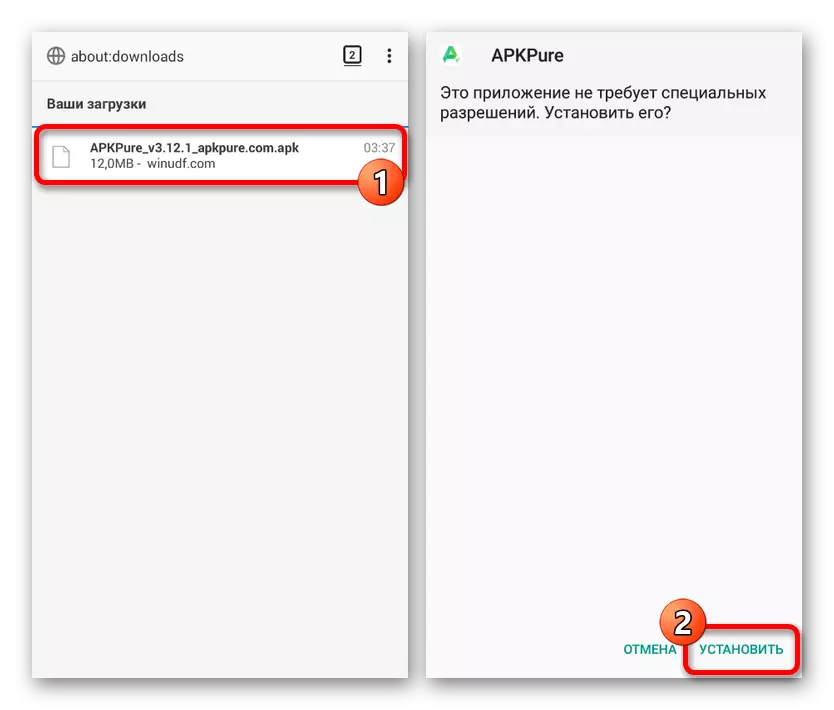
Uppfæra YouTube.
- Eftir uppsetningu, og stundum eftir fyrstu sjósetja birtist tilkynningarsvæðið um valkosti til að uppfæra forrit. Tapping fyrir þessa færslu, þú munt strax fara á uppsetningar síðu nýrra útgáfur.
- Ef tilkynningin birtist ekki skaltu keyra apkpure og smelltu á táknið í efra hægra horninu á skjánum. Hér á "Uppfæra" flipann, finndu "YouTube" og notaðu "Uppfæra" hnappinn.
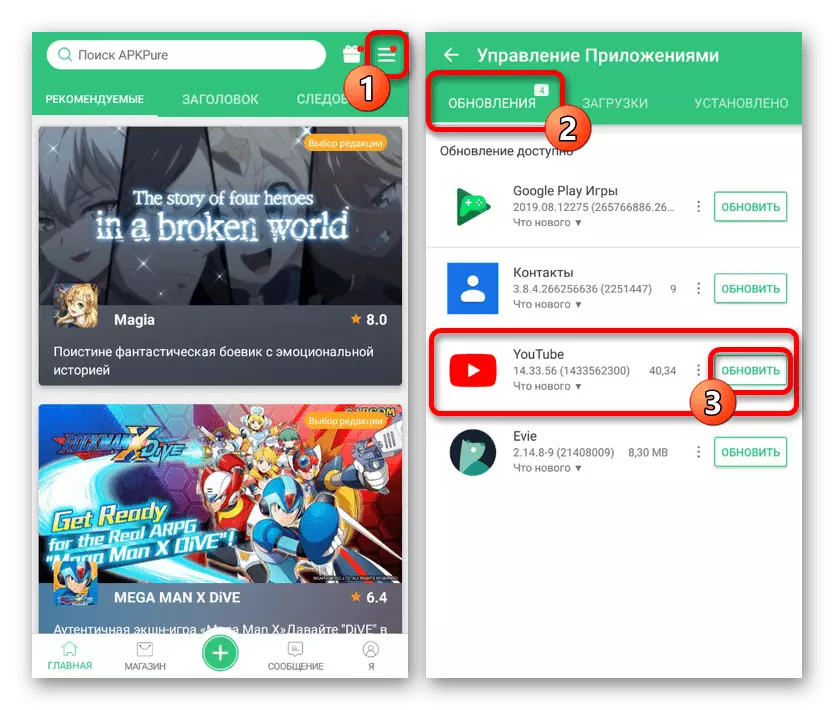
Aðferðin við að hlaða niður nýjum útgáfu af forritinu með sjálfvirkri uppsetningu hefst. Haltu utan um niðurhalsferlið best á flipanum Sækja skrá af fjarlægri tölvu.
- Einnig er hægt að nota alþjóðlegt leit að Apkpure Store, finndu "YouTube" og smelltu á "Uppfæra" hnappinn. Þessi eiginleiki er í boði bæði á leitarsvæðinu og eftir umskipti í nákvæmar upplýsingar.

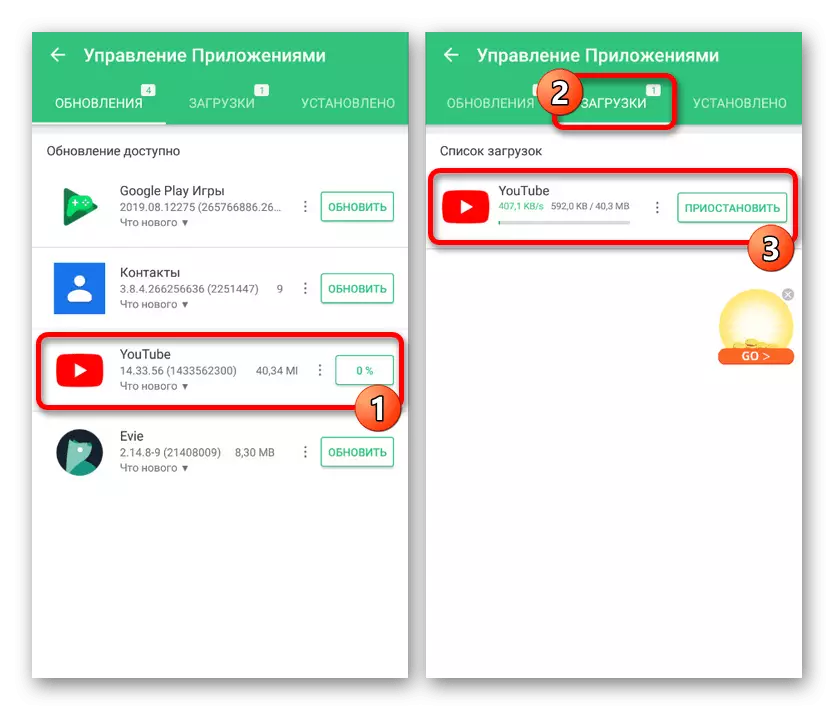

Þessi aðferð er besti og einföld möguleiki í fjarveru leikmarkaðarins. Við vonum að það leyfði þér að uppfæra YouTube án erfiðleika.
Aðferð 4: Uppsetning frá APK skrá
Á Android vettvangnum, til viðbótar við sérstakar áætlanir, er leið til að bæta við nýjum forritum í gegnum uppsetningu APK skrána. Þetta er oft notað til að setja upp hugbúnaðinn sem vantar í opinberum heimildum, en einnig fullkomlega hentar YouTube.
- Eins og í fyrra tilvikinu, áður en þú vinnur með APK-skrá, þarftu að breyta "stillingum" snjallsímans. Opnaðu öryggishlutann og kveiktu á "óþekktum heimildum".
- Meðal núverandi vefsvæða með uppsetningarskrár, besta úrræði til að hlaða niður YouTube í APK-sniði er 4PDA vettvangur, þrátt fyrir leyfisveitingar. Þetta er vegna þess að, ólíkt öðrum hliðstæðum, aðeins hér geturðu gert örugga niðurhal, að teknu tilliti til eiginleika tækisins og stýrikerfisins.
YouTube síðu á 4PDA Forum

Til að hlaða niður, farðu í tengilinn hér að ofan, framkvæma heimild og í "Download" blokk tappa á tengilinn með nýjustu útgáfunni. Eftir umskipti skaltu velja forritið fyrir tækið þitt og staðfesta skrána niðurhal.
- Stækkaðu niðurhalslistann í vafranum sem þú notar eða notaðu skráasafnið. Ein leið eða annað, smelltu á hlaðið skrá og staðfestu stillinguna með því að nota samsvarandi hnappinn.
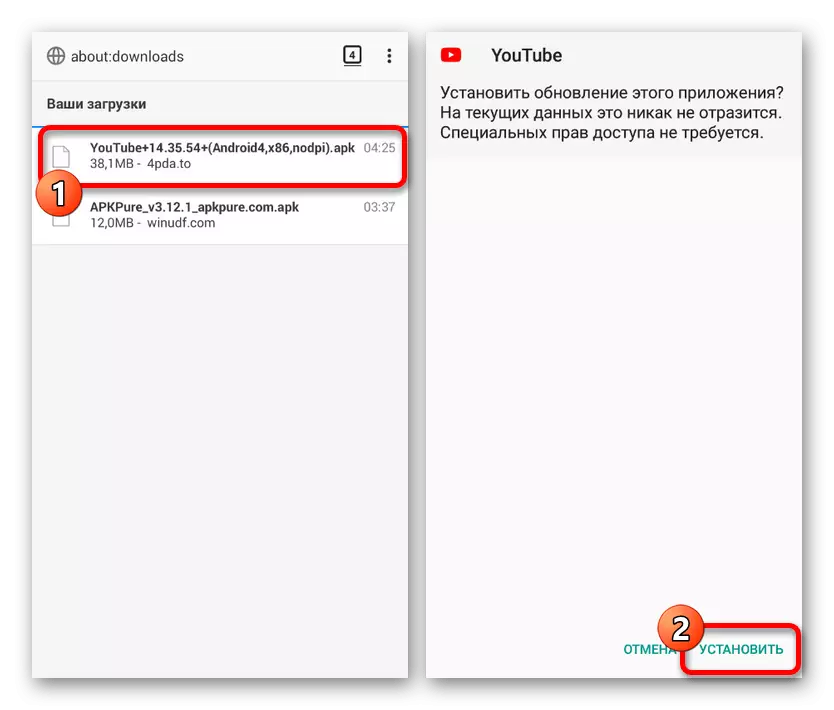
Venjulega verður nýja útgáfan stöðugt sett upp ofan á núverandi og uppfærða forritið verður tilbúið til notkunar. Þú getur lært um árangursríka uppfærslu í gegnum "nákvæmar upplýsingar" í "Stillingar" símans eða með því að heimsækja YouTube síðu á Google Play Market.
- Ef vandamál koma upp þegar uppfærsla er hægt að eyða fyrirfram hugbúnað með því að fylgja leiðbeiningunum okkar. Þetta mun gera það kleift að framkvæma hreint uppsetningu á nýju útgáfunni, en með tap á gögnum um beitingu umsóknarinnar.
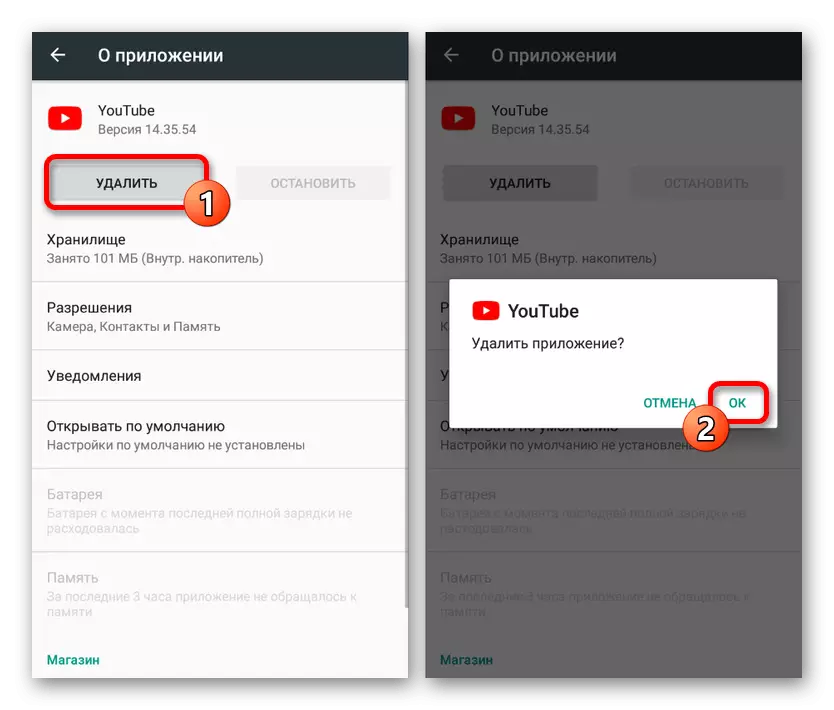
Lestu meira:
Hvernig Til Fjarlægja forritið á Android
YouTube flutningur frá Android tæki


Þessi aðferð, eins og sést, er nokkuð einfaldara en fyrri, en hefur í grundvallaratriðum mikið sameiginlegt. Frábær valkostur í fjarveru Marquet forrit sem veitir upprunalega og, ef nauðsyn krefur, jafnvel breytt apk skrár.
Niðurstaða
Hver kynnt aðferð gerir þér kleift að setja upp uppfærslur á öruggan hátt fyrir YouTube, sparnaður einnig gögn um aðgerðina. Ef í vinnslu koma enn í vandræðum skaltu vera viss um að lesa aðrar greinar á heimasíðu okkar. Í sumum tilfellum getur lausnin verið að eyða ferskum uppfærslum og setja gamla útgáfuna af hugbúnaði.
Sjá einnig:
Úrræðaleit YouTube uppfærsla á Android
Lagað YouTube villur á Android
Eyða Android forrit uppfærslum
